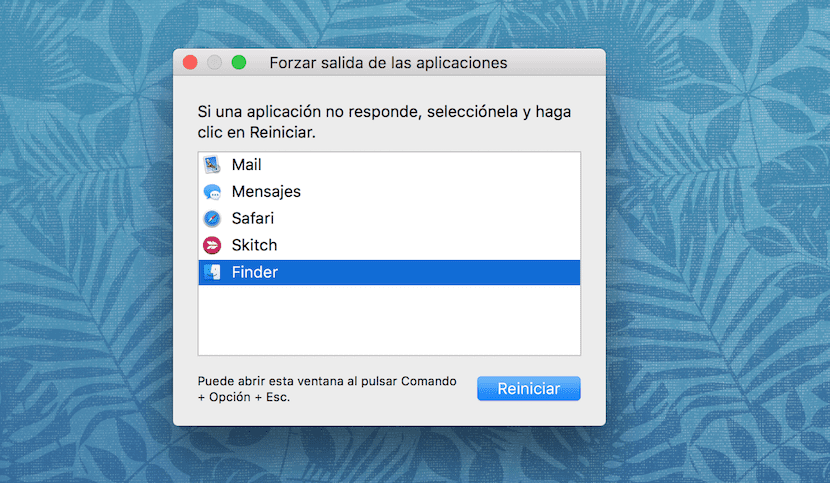
Een paar weken geleden besloot ik om het MacBook 11-inch Air die ik had met een 13,3-inch MacBook Pro Retina. De esthetische verandering is het eerste dat eruit springt en is dat de wigvorm van de MacBook Air is verloren gegaan om een robuuste MacBook Pro met doorlopend profiel te vormen.
Wat betreft het gewicht, natuurlijk, vanwege de manier van fabricage en de prestaties van de Pro Retina, weegt deze laatste iets meer dan de Air, maar het is iets dat wordt besloten te dragen voordat de stap naar een Pro wordt gezet. Erg blij en dat is met de 8 GB Ram, de 256 GB SSD en de 2,7 GHz processor maken het een rasecht paard.
Het besturingssysteem dat je hebt geïnstalleerd is OS X El Capitan en dit is waar het probleem vandaan komt dat ik al meer dan eens heb opgemerkt. Terwijl ik meer dan twee jaar bij de 11-inch MacBook Air was, zag ik een paar keer de beroemde strandbal, het kleurrijke ronde pictogram dat verschijnt wanneer de computer vastloopt of vastloopt. of vraagt u tijd om een bepaalde handeling uit te voeren.
Het feit is dat in de weken van het leven van deze krachtige laptop de strandpellet meer uitkomt dan het account en als ik naar Apple's eigen forums kijk, heb ik kunnen weten dat het een probleem is van kleine details die moeten worden verbeterd in OS X El Capitan in toekomstige versies. Nu, wanneer het systeem vastloopt met de strandbal, is het eerste dat in me opkomt, de computer uitschakelen met de aan / uit-knop, die uw machine kan ruïneren als u het continu doet.
Dat is de reden waarom ik het netwerk heb afgezocht naar wat ik moet doen om te voorkomen dat ik dat uiterste bereik en de oplossing is om de Finder opnieuw te starten Hiervoor heeft Apple in het menu de optie tot Geforceerd beëindigen ... Als alles goed gaat, hebben we toegang tot deze optie vanuit het Finder-menu, maar niet elke keer dat we dit kunnen doen, omdat het de strandpellet zelf is die je niet laat selecteren.
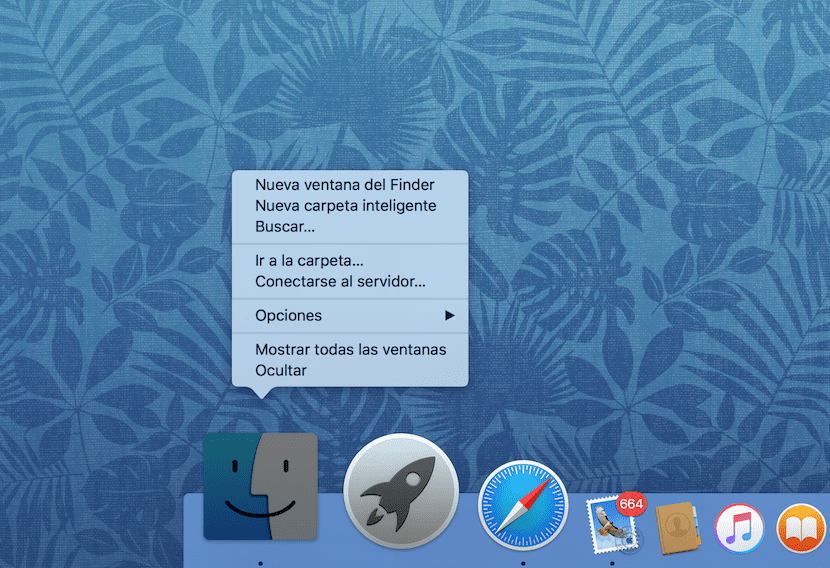
In die gevallen kunnen we iets anders doen en dat is op de toets drukken alt tegelijkertijd klikken we met de rechtermuisknop op het Finder-pictogram in het OS X-dock. U zult zien dat er nieuwe opties verschijnen in het pop-upvenster die niet bestaan als u niet op de alt-toets drukt. in dit geval is de optie die we moeten gebruiken Forceer opnieuw opstarten.

Winden !! Bedankt
goede info.
hello!
Bedankt voor de truc.
Gewoon de vinder opnieuw opstarten? raar, raar, raar ...